仕事でパソコンを使っていて、動作が重くなってきたことに悩んだ経験のある人は多いと思います。
パソコンの動作が重かったり、フリーズを繰り返すと、その度に作業が中断し、気持ちがいら立つものです。
今回はパソコンの動作が重くなる原因と、その対処方法について説明させていただきます。

この記事はこんな人におすすめ!
・パソコンの動作が重くて悩んでいる人
・パソコンにたまった不要なファイルを整理したい人
パソコンの動作が重くなる原因
まずパソコンの動作が重くなったり、フリーズを繰り返す原因として、以下の理由が考えられます。
・パソコンの容量不足
・ウイルス感染
・不要なデータが溜まっている
パソコンの容量不足
最新のゲームやソフトの中には、処理にかなりの容量を必要とするものがあります。
パソコンに十分な容量がない場合は処理に時間がかかってしまい、動作が重くなったり、フリーズを引き起こす原因となります。
その他、複数の作業を同時に行う場合もパソコンへの負担が増えてしまいます。
メモリを増設するか、不要な作業を止めてパソコンへの負担を減らすなどの対応が必要になります。
ウイルス感染
ウイルス感染も、動作が重くなる原因となります。
ウィルスに感染した場合はデータ流出や、内部データの破壊などのトラブルも心配されます。
もしデータの整理や不要なソフトの停止を行っても状況が改善されない場合は、ウィルスの可能性を考えてみても良いでしょう。
不要なデータが溜まっている
パソコン内部に不要なデータが溜まると、動作が重くなるようになります。
一時ファイルやゴミ箱に送ったデータなどがたまっているようなら、一度ディスククリーンアップを試してみることをおすすめします。
データそのものは多くなくても、削除することで、多少なりともマシになります。
パソコンの動作を重くしないための3つの方法
パソコンの動作が重くなる原因を紹介しましたが、それを防ぐためには下記のような方法があります。
複雑なものではありませんので、是非お試しください。
・再起動
・必要最低限の作業のみ行うようにする
・ディスククリーンアップ
再起動
まずはパソコンをシャットダウンして、再起動してみることをおすすめします。
最初からやり直してみると、何事もなかったように動作してくれることは、パソコンでよくあります。
異常が発生してみたら、まず再起動というのが、パソコンを使う上で最もポピュラーな対応方法といえます。
必要最低限の作業のみ行うようにする
ファイルやタブをいくつも立ち上げていることも、動作が遅くなる原因となります。
私自身、20個ほどのタブを開きっぱなしにしたせいで、パソコンがフリーズしかけてしまったことがあります。
作業と関係のないファイルやタブは閉じて、必要最低限を意識するようにしましょう。
ディスククリーンアップ
ディスククリーンアップとは、パソコン内に溜まっている不要なデータを削除できる機能になります。
やり方は簡単で、ディスククリーンアップを実行したいファイルで右クリックを行い、「プロパティ(R)」をクリックします。
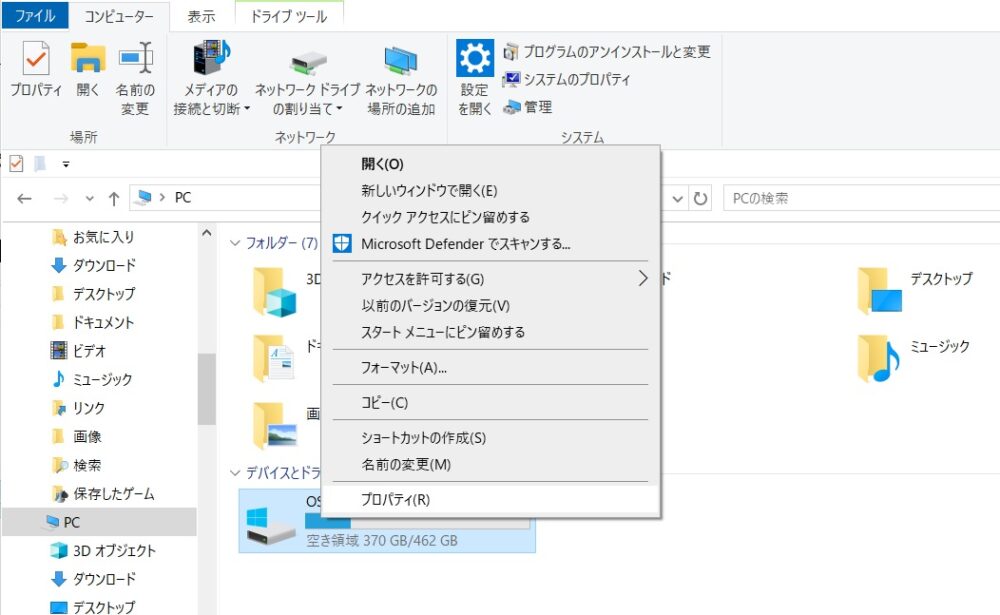
「OSのプロファイル」が表示されたら、「ディスクのクリーンアップ」をクリックします。
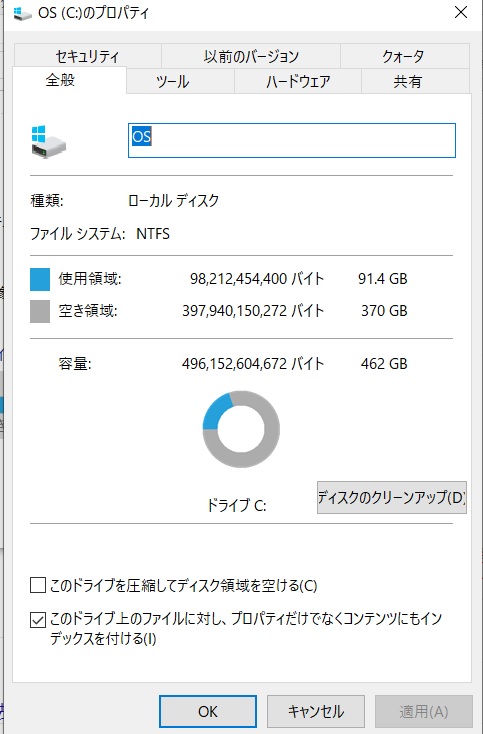
「削除するファイル」にチェックをつけて、「OK」をクリックします。
ちなみに私は選択できる項目には全てチェックをつけてクリーンアップしています。
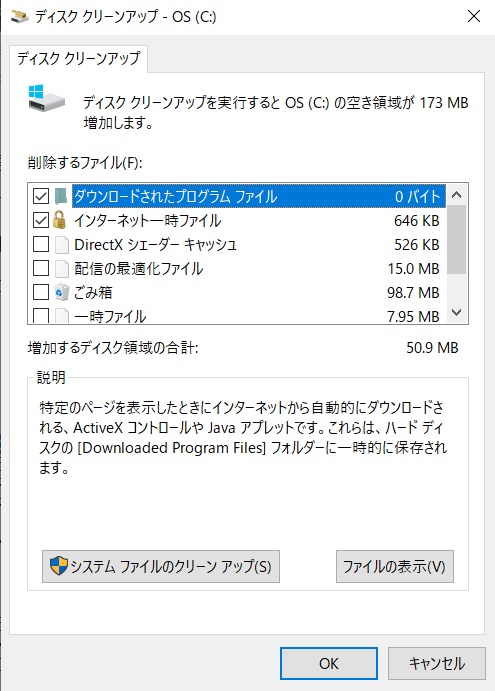
ディスククリーンアップする際の注意点
なお、ディスククリーンアップを行う場合は、他の作業は控えるようにしましょう。
クリーンアップが正常に働かない可能性があるためです。
まとめ
パソコンの動作が遅くなるのは、不要なデータが原因の場合が多いです。
今回紹介した以外にも、パソコンが物理的に寿命を迎えている場合もあります。
パソコンは、5年で買い替えの時期を迎えるといわれています。
もし購入から年数が経っている場合は、思い切って買い替えを検討してみてはいかがでしょうか。
今回も最後までお読みいただき、ありがとうございました。
この話以外にも定期的に投稿していますので、またお読みになっていただけますと嬉しいです!
引き続きよろしくお願いします。
「こんなことで悩んでいる、これについて教えてほしい」などの悩みや疑問・質問などご自由に「お問い合わせ」より投稿してください。


